스플래시탑 비즈니스 리뷰 | IT프로포털
게시 됨: 2022-02-28Splashtop Business는 비즈니스 및 IT 팀에 액세스 및 지원 기능을 제공하는 경제적인 원격 데스크톱 소프트웨어입니다. Splashtop을 사용하여 팀 구성원이 원격으로 업무용 컴퓨터에 액세스하거나 원격 기술 지원을 수행하거나 전체 컴퓨터 네트워크에서 일상적인 유지 관리 및 업데이트를 수행할 수 있습니다.
스플래시탑 비즈니스 리뷰: 스냅샷
Splashtop Business는 저렴한 가격대에 인상적인 기능 세트를 제공합니다. 여기에는 무인 액세스, 실시간 채팅 지원 원격 데스크톱 기술 지원, 재택 근무 직원을 위한 설정하기 쉬운 원격 액세스가 포함됩니다.
ConnectWise Control 및 Zoho Assist와 같은 경쟁업체와 차별화되는 이유는 한 명의 기술자가 무제한의 장치를 동시에 지원할 수 있기 때문입니다. 또한 SOS Unlimited 플랜을 사용하여 해당 액세스 수준에 대해 경쟁업체가 청구하는 가격의 일부로 컴퓨터에 무제한 액세스할 수 있습니다.
Splashtop이 부족한 부분은 전용 협업 회의 도구에도 음성 채팅이 없다는 점입니다. 그러나 대부분의 기술 지원 상황에서는 텍스트 기반 채팅으로 충분해야 합니다. 비즈니스 또는 IT 팀을 위한 기능적이고 경제적인 원격 데스크톱 플랫폼을 찾고 있다면 Splashtop Business는 여전히 탁월한 선택입니다.
점수: 4.5/5
전체 및 자세한 Splashtop Business 리뷰를 읽으십시오.
Splashtop Business의 경쟁사
| 스플래시탑 | ConnectWise 제어 | 조호 어시스트 | |
|---|---|---|---|
| 점수 | 4.5/5 | 4.5/5 | 4.5/5 |
| 장점 | – 경제적인 – 무제한 무인 액세스 – 간편한 설정 | – 완전히 사용자 정의 가능한 UI – 100개 이상의 타사 통합 – VoIP 지원 음성 채팅 | – 무료 요금제 이용 가능 – 합리적인 가격 – 음성 채팅 |
| 단점 | – 음성 채팅 없음 – 무료 플랜 없음 | – 비싸다 – 무료 플랜 없음 | – 제한된 타사 통합 – 25개 장치로 제한되는 무인 요금제 |
| 평결 | Splashtop Business는 가격대비 강력한 기능을 갖춘 원격 데스크톱 소프트웨어입니다. | ConnectWise Control은 강력한 기능을 갖춘 프리미엄 원격 데스크톱 소프트웨어입니다. | Zoho Assist는 매우 저렴한 가격으로 원격 데스크톱 기능을 제공하며 소규모 비즈니스 사용자에게 적합합니다. |
| 거래 보기 | 사이트 방문 | 사이트 방문 | 사이트 방문 |
스플래시탑 비즈니스: 주요 기능
개인 및 기업을 위한 Splashtop의 패키지는 사용자가 사무실 컴퓨터에 원격으로 연결하여 집에서 작업할 수 있도록 설계되었습니다. 가격은 연결하려는 컴퓨터 수에 따라 조정되며 10대 이상의 컴퓨터에 대한 대량 할인이 적용됩니다.
사용자는 Windows, Mac, iOS, Android 또는 Chromebook 장치에서 업무용 데스크탑에 액세스하고, 파일을 전송하고, 원격으로 인쇄할 수 있습니다. Pro 계층 라이선스를 구매하는 사용자는 두 명의 사용자를 한 대의 컴퓨터에 연결하는 기능, 채팅 및 원격 부팅과 같은 고급 기능에 액세스할 수 있습니다.
Splashtop의 지원 계획은 컴퓨터를 사용하지 않을 때 원격 작업을 수행해야 하는 관리 서비스 공급자를 위한 것입니다. 이 작업에는 일상적인 유지 관리에서 기본적인 문제 해결 또는 소프트웨어 업데이트에 이르기까지 모든 것이 포함될 수 있습니다.
지원 계획은 서비스해야 하는 컴퓨터의 수에 따라 확장되는 월별 요금으로 무제한의 기술자에 대한 무인 액세스를 제공합니다. 또한 무제한 동시 세션을 얻을 수 있습니다. 즉, 한 번에 작업하는 기술자의 수에는 제한이 없습니다.
Splashtop SOS는 대상 컴퓨터가 사용 중인 동안 발생하는 능동적 원격 데스크톱 기술 지원인 유인 지원을 위해 특별히 설계된 제품입니다. 이것은 일반적으로 기술자가 문제를 해결하기 위해 최종 사용자의 컴퓨터를 원격으로 제어하는 기술 지원 세션의 형태를 취합니다.
Splashtop SOS는 기본적이지만 기능적인 원격 데스크톱 기술 지원을 원하는 사용자에게 적합합니다. 시스템은 기술자와 최종 사용자의 컴퓨터 사이에 지연이 거의 또는 전혀 없이 작동하며 내장된 채팅 기능은 기술자와 사용자가 통신할 수 있는 방법을 제공합니다. 우리가 발견한 한 가지 단점은 음성 채팅 기능이 없다는 것입니다. 그러나 이것은 심각한 문제가 아니며 음성 채팅이 절대적으로 필요한 경우 전화 통화로 피할 수 있습니다.
라이선스는 동시 기술자당 요금이 청구됩니다. 즉, 한 번에 두 개의 원격 세션을 실행하려면 두 번째 라이선스를 구입해야 합니다. 모든 SOS 라이선스는 또한 특정 수의 무인 액세스 라이선스를 제공하며 SOS Unlimited로 무제한 무인 액세스를 구매할 수도 있습니다.
Splashtop Business: 주요 기능 및 하이라이트
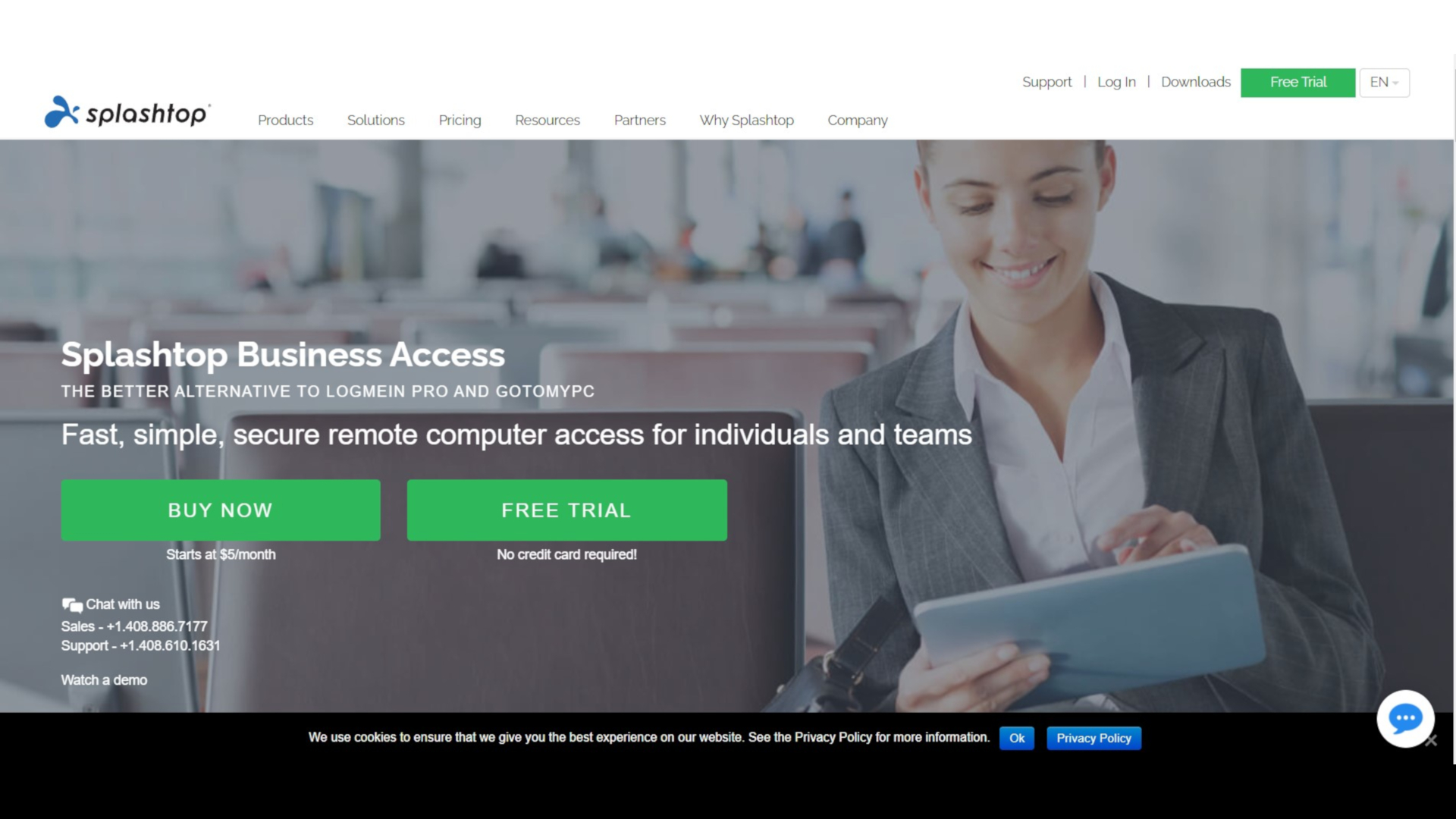
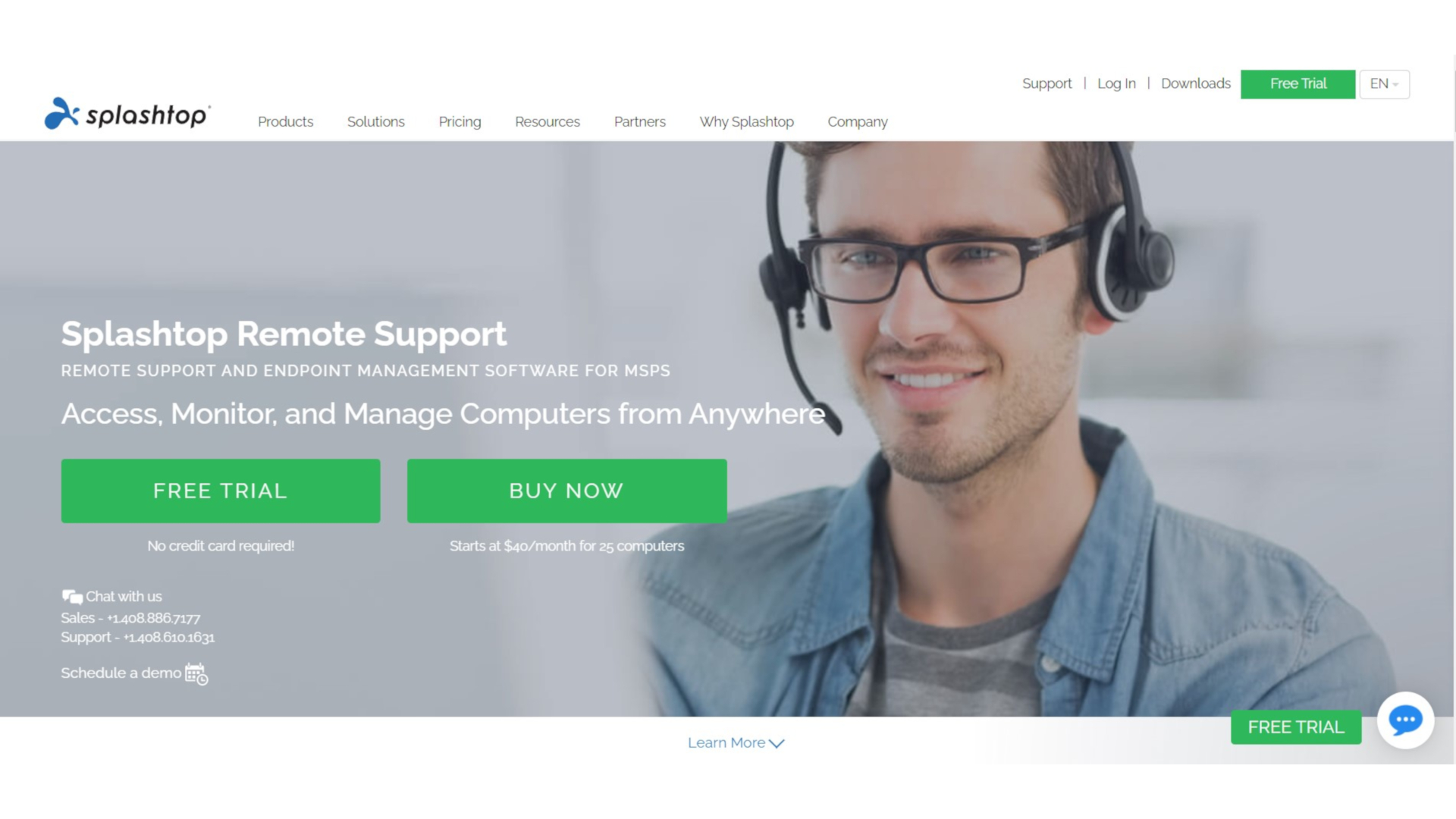

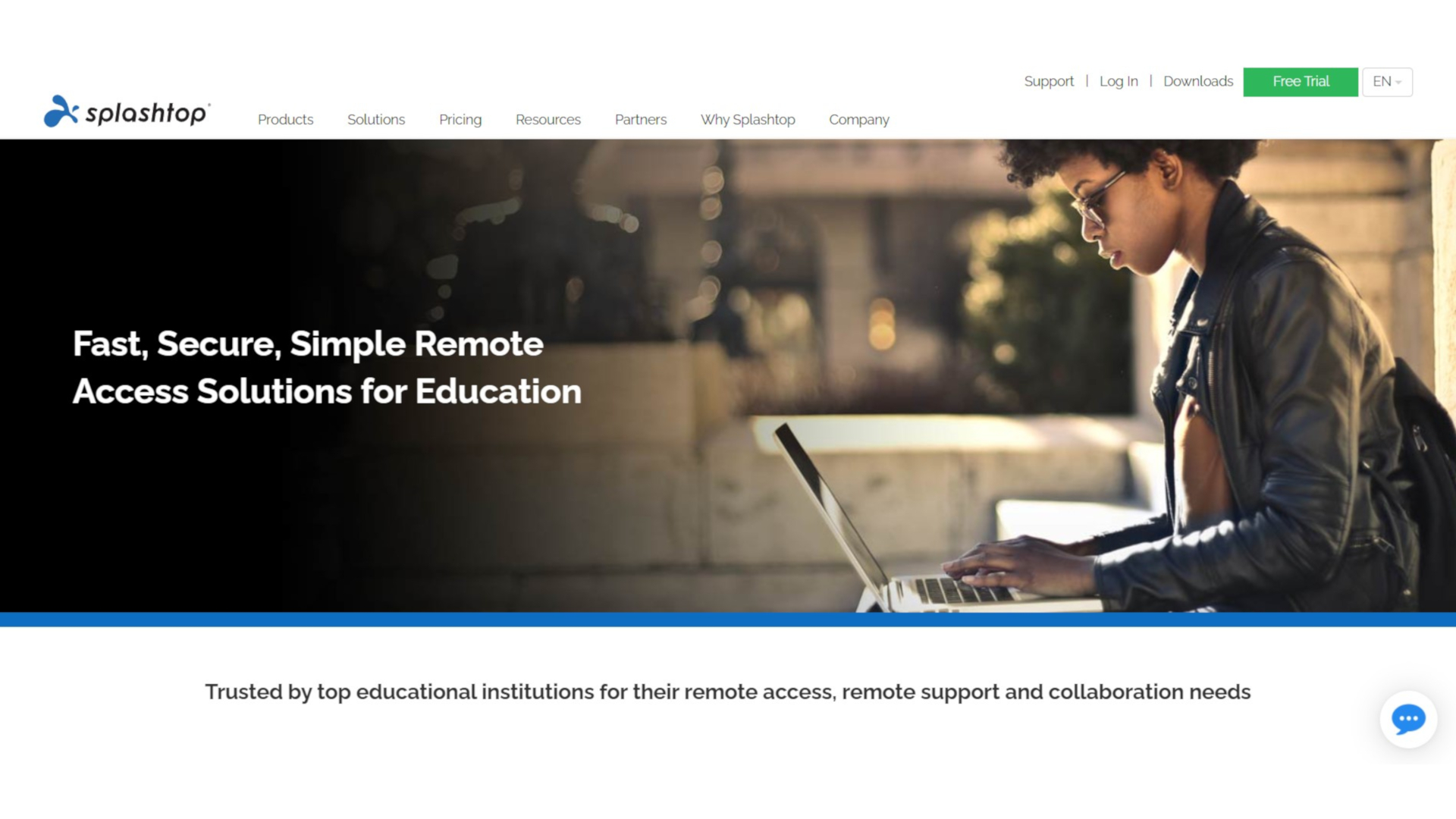
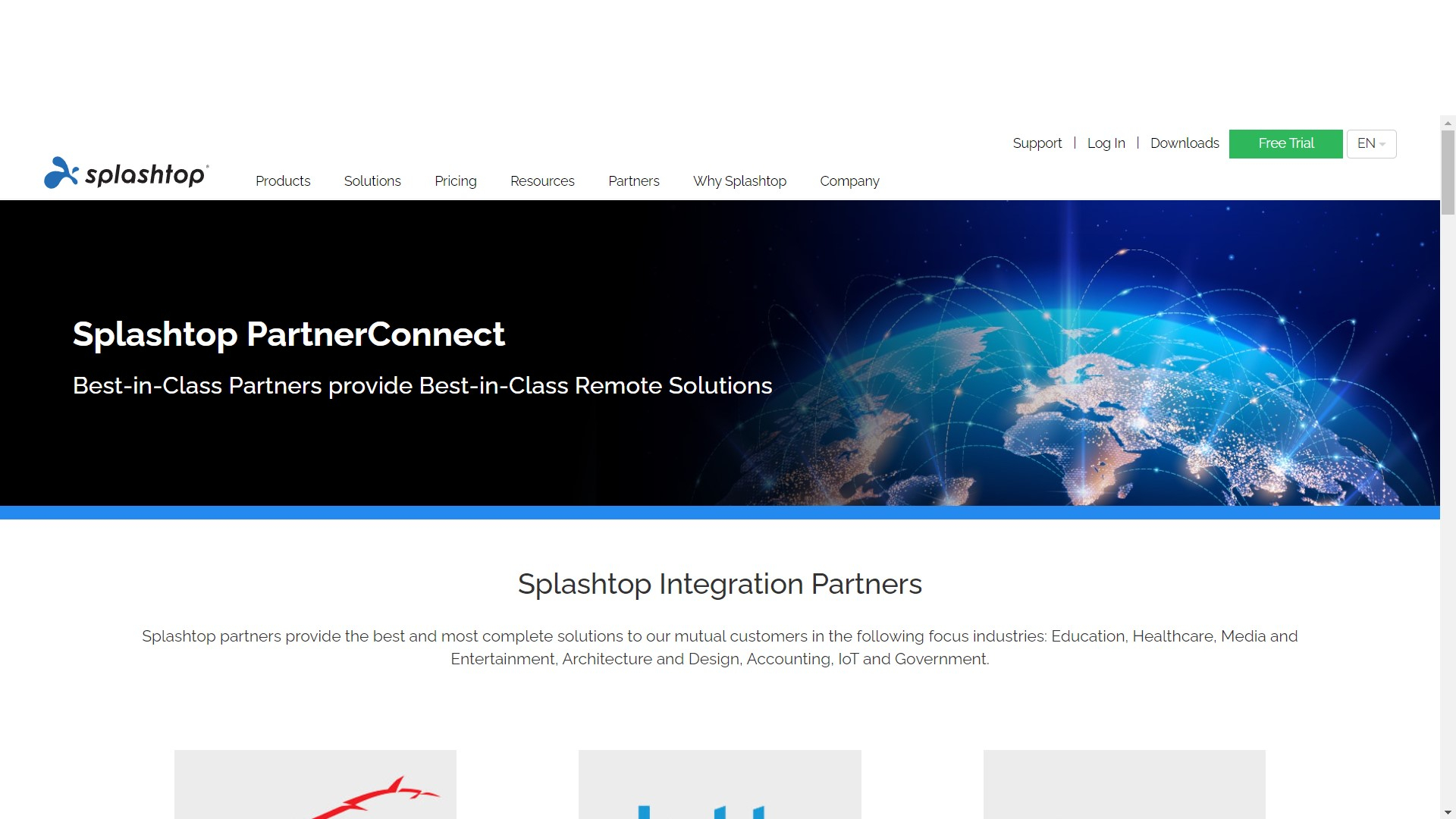
Splashtop Business는 또한 교육자를 위한 원격 액세스 및 협업 학습 도구를 제공합니다. 학생들은 교육자의 컴퓨터에 연결하여 콘텐츠를 볼 수 있으며 교육자는 가르치는 동안 콘텐츠에 실시간으로 주석을 달 수 있습니다. Splashtop은 이 범주에 Mirroring360 Pro 및 Classroom Cloud의 두 가지 제품을 보유하고 있습니다. Mirroring360 Pro는 데스크톱 컴퓨터용이고 Classroom Cloud는 모바일(iOS 또는 Android) 장치의 화면을 공유한다는 점을 제외하면 거의 동일합니다.
기본 제공 기능 외에도 Splashtop은 타사 프로그램과의 30개 이상의 통합 옵션을 제공합니다. 인기 있는 통합에는 Teams 앱을 통한 채팅으로 원격 데스크톱 지원을 허용하는 Microsoft Teams와 Splashtop의 기술 지원을 ServiceNow의 서비스 티켓팅 시스템과 연결하는 ServiceNow가 있습니다.

Splashtop Business는 또한 Freshworks, Zendesk 및 Spiceworks를 포함하여 널리 사용되는 여러 CRM 및 IT 지원 플랫폼과 통합할 수 있습니다.
Splashtop 비즈니스: 2022년의 새로운 기능은 무엇입니까?
Splashtop은 2021년 내내 몇 가지 새로운 기능, 특히 원격 컴퓨터 및 연결 풀을 위한 바탕 화면 바로 가기를 도입했습니다.
동일한 특정 컴퓨터에 원격으로 정기적으로 연결하는 사용자(일반적으로 집에서 사무실 컴퓨터에 연결하는 직원)는 이제 새로운 바탕 화면 바로 가기 기능을 활용하여 클릭 한 번으로 원격 컴퓨터로 이동하는 바로 가기를 만들 수 있습니다. 이렇게 하면 Splashtop의 앱에 들어갈 필요가 없고 드롭다운 목록에서 컴퓨터를 찾을 수 있어 사용자가 많은 시간을 절약할 수 있습니다.
연결 풀은 특정 장치가 아닌 원격 컴퓨터에 액세스해야 하는 사용자에게 적합합니다. 관리자는 일련의 컴퓨터를 연결 풀로 묶을 수 있으며 사용자가 연결해야 할 때 풀을 선택하고 사용 가능한 첫 번째 장치에 대한 액세스 권한을 받습니다. 이 기능은 Windows, Mac 및 iOS에서 사용할 수 있으므로 다시 한 번 목록에서 사용 가능한 장치를 검색하는 데 시간을 할애할 필요가 없습니다.
스플래시탑 비즈니스: 가격 책정
Splashtop Business는 액세스, 지원, SOS 및 교육용 Splashtop의 네 가지 서비스 가격 모델을 제공합니다.
액세스 요금은 사용자 당 한 달에 $5 부터 시작하여 매년 청구됩니다. 이 계획은 원격 기술 지원 기능 없이 사용자에게 컴퓨터에 대한 간단한 원격 액세스를 제공합니다. 지원 계획은 무인 액세스를 위한 것이며 액세스해야 하는 컴퓨터 수에 따라 가격이 인상됩니다.
지원은 연간 요금제 의 경우 월 $40, 월간 요금제의 경우 월 $47.90 부터 시작합니다. SOS는 원격 기술 지원 계획으로, 동시에 작동하는 기술자당 청구됩니다. 요금제 는 월 $17 부터 시작하며 매년 청구됩니다. 마지막으로 교육용 Splashtop의 비용 은 교사 1인당 연간 $29.99입니다 .
| 플랜 유형/기능 | 위급 신호 | SOS+10 | SOS 무제한 | 스플래시탑 엔터프라이즈 | ConnectWise 제어 지원 1 | 조호 어시스트 스탠다드 |
|---|---|---|---|---|---|---|
| 월 비용 | $17* | $19* | $34* | 요청 시 가격 책정 | $24* | $12 |
| 연간 비용 | $199 | $219 | $399 | 요청 시 가격 책정 | $288 | $120(20% 할인) |
| 원격 기술 지원 | ||||||
| 무인 액세스 | 10개 기기 | 무제한 장치 | 무제한 장치 | 10개 기기 | 5개의 장치 | |
| 관리 및 보고 | (제한된) |
*연간 결제만 가능
스플래시탑 비즈니스 테스트
단순하지만 저렴한 소프트웨어 플랫폼인 Splashtop은 설정 및 사용이 쉬울 뿐만 아니라 원격 데스크톱 소프트웨어로서의 기본 기능에서도 효과적일 것으로 기대합니다. Splashtop이 이러한 주요 벤치마크를 얼마나 잘 충족하는지 확인하기 위해 소프트웨어를 다운로드하고 사용해 보았습니다.
Splashtop Business를 설정하는 것은 얼마나 쉽습니까?

설정의 용이성을 테스트하기 위해 먼저 사용자 이름과 비밀번호로 계정을 만든 다음 연결하려는 장치에 Splashtop Business 앱을 다운로드했습니다. Splashtop Business가 다운로드되고 로그인 자격 증명을 입력하면 사용할 준비가 된 것입니다. 전체 프로세스는 5분도 채 걸리지 않았으며 대부분의 시간은 다운로드에 사용되었습니다.
무인 액세스는 액세스해야 하는 모든 컴퓨터에서 다른 응용 프로그램인 Streamer를 다운로드해야 했기 때문에 설정하는 데 시간이 조금 더 걸렸습니다. 이것은 특히 많은 수의 장치가 있는 경우 약간의 시간이 걸릴 수 있지만 프로세스는 여전히 간단합니다. 그러나 전반적으로 우리는 설정이 얼마나 쉬운지 깊은 인상을 받았습니다.
Splashtop Business를 사용하는 것은 얼마나 쉽습니까?

Splashtop이 설치되면 원격 데스크톱 세션을 빠르고 직관적으로 시작할 수 있습니다. Windows 데스크톱 컴퓨터 및 iPhone과의 원격 연결을 테스트했습니다. 데스크톱 사용자는 sos.splashtop.com 으로 이동해야 했습니다. 해당 웹 페이지를 열면 SplashtopSOS가 데스크톱에 자동으로 다운로드되고 고유한 9자리 코드가 제공되었습니다. 그런 다음 원격 연결을 시작하기 위해 우리 쪽에서 입력했습니다.
코드를 입력하는 즉시 데스크톱 컴퓨터에 대한 전체 액세스 권한이 부여되었습니다. 전체 프로세스는 약 2분 정도 소요되었습니다. iPhone에 연결하는 것도 비슷한 과정이지만 몇 가지 추가 단계가 있습니다. iPhone 사용자는 또한 sos.splashtop.com 으로 이동하여 App Store에서 SplashtopSOS 앱을 다운로드하라는 메시지가 표시되었습니다.
앱을 다운로드한 후 고유한 9자리 코드를 받았고 우리는 이를 입력하여 연결을 시작했습니다. iPhone은 iPhone 사용자에게 화면을 방송할 수 있는 권한을 부여해 달라고 요청했습니다. 권한이 부여되면 액세스할 수 있습니다. 그러나 iPhone은 터치스크린 기반 장치였기 때문에 컴퓨터는 그렇지 않은 반면 우리는 대부분 관찰에 국한되었고 직접 상호 작용할 수 있는 능력이 거의 없었습니다.
전반적으로 Splashtop Business를 통해 원격 데스크톱 연결을 설정하는 것이 빠르고 쉽다는 것을 알았습니다.
Splashtop Business는 얼마나 빠릅니까?
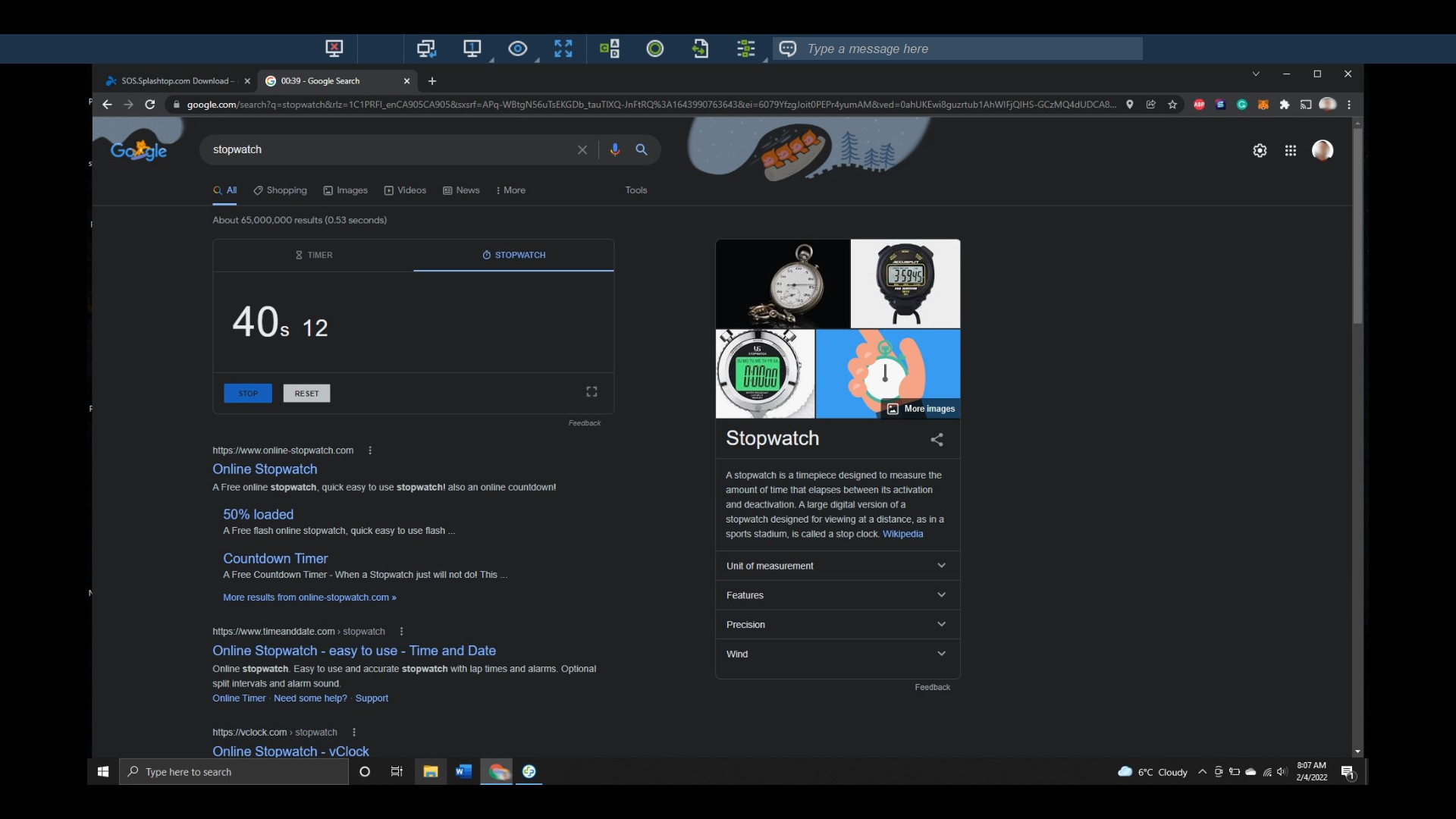
최상의 원격 데스크톱 연결에서도 두 장치 간에 약간의 대기 시간이 발생하지만 모바일 또는 데스크톱에서 Splashtop을 실행할 때 심각한 속도 저하를 느끼지 못했습니다. 우리는 원격 데스크톱에서 Google의 스톱워치를 실행하고 원격 데스크톱의 시계와 실제 시계 간의 차이(있는 경우)를 확인하여 Splashtop의 속도를 테스트했습니다.
우리는 원격 데스크톱에서 밀리초가 약 20분의 1초로 증가하는 반면 실제 데스크톱에서는 지속적으로 증가한다는 사실을 알게 되었습니다. 또한 원격 데스크톱의 스톱워치는 실제보다 0.5초 정도 늦었습니다. 이 효과는 탐색할 때 완전히 무시할 수 있으며 눈에 띄는 지연 없이 1080p 품질로 YouTube 비디오를 스트리밍할 수 있었습니다.
스플래시탑 비즈니스의 대안
Splashtop은 중저가 시장에서 가격이 책정된 효과적이고 사용하기 쉬운 원격 데스크톱 플랫폼을 제공합니다. 주목할만한 두 경쟁자는 ConnectWise Control과 Zoho Assist입니다.
ConnectWise Control은 Splashtop보다 훨씬 비싸지만 다양한 고급 기능과 타사 통합이 함께 제공됩니다. Zoho Assist는 Splashtop보다 저렴하지만 일부 확장 기능이 부족하여 소규모 비즈니스 사용자로 제한됩니다. 마찬가지로 Zoho Assist의 무인 액세스 계획은 25개의 장치로 제한되는 반면 Splashtop은 12,000개 이상의 장치를 편안하게 지원할 수 있습니다.
ConnectWise Connect는 또한 무인 액세스를 제공하지만 비교적 높은 가격대입니다. 그러나 ConnectWise를 사용하면 네트워크의 모든 장치에 클라이언트 소프트웨어를 자동으로 설치할 수 있는 반면 Splashtop에서는 모든 장치에 Streamer를 수동으로 설치해야 합니다. 이는 최대 12,000대 이상의 컴퓨터에서 시간이 많이 소요될 수 있습니다.
유인 액세스 측면에서 Zoho에는 매우 제한된 무료 계획과 저렴한 기본 유료 계획이 있습니다. Splashtop은 무료 플랜이 없고 Zoho보다 약간 비싸지만 기술자당 무제한 지원 세션과 같은 Zoho에 없는 기능이 있습니다. 다시 말하지만, ConnectWise Control은 Splashtop보다 비싸지만 음성 채팅 및 3명 이상의 원격 회의 지원과 같은 기능이 더 많습니다.
전반적으로 Splashtop은 제공하는 기능의 수에 비해 저렴한 가격대로 기능의 폭 면에서 중간 위치를 차지하고 있습니다. 단순하고 안정적인 원격 데스크톱 플랫폼에 대한 예산이 있는 중소기업 및 팀에 가장 적합합니다. 그러나 규모가 큰 기업 사용자는 기능 집합이 제한되어 더 비싼 ConnectWise Control을 선호할 수 있습니다. 반면 소규모 조직이나 개인 사용자는 Zoho Assist의 저렴한 가격과 무료 요금제를 높이 평가할 수 있습니다.
| 스플래시탑 비즈니스 | 조호 어시스트 | ConnectWise 제어 | |
|---|---|---|---|
| 무료 플랜 | |||
| 동시 지원 세션 | 제한 없는 | 여섯 | 10 |
| 지원하다 | 채팅 및 전화 | 이메일 및 기술 자료 | 이메일 및 채팅 |
| 기본 계획 | 월 $17 | 월 $10 | 월 $24 |
Splashtop Business: 최종 평결
Splashtop Business는 중소기업 또는 IT 팀에 특히 적합한 기능적이고 저렴한 원격 데스크톱 솔루션입니다. 원격 기술 지원을 위해 Splashtop을 사용하거나 컴퓨터 네트워크에서 일상적인 유지 관리를 수행할 수 있습니다. 또한 직원이 물리적 위치에 관계없이 업무용 컴퓨터에 연결할 수 있도록 하는 원격 작업 플랫폼으로 적합합니다.
경쟁업체와 비교할 때 Splashtop은 가장 저렴한 솔루션은 아니지만 저렴한 가격에 제공됩니다. 광범위한 기능과 뛰어난 성능을 감안할 때 비용 대비 탁월한 가치를 얻을 것이라고 생각합니다.
가장 큰 단점은 음성 채팅이 없다는 것이었습니다. 그러나 이것은 원격 데스크톱 플랫폼에 대한 필수 사항은 아니며 내장된 텍스트 기반 채팅으로 대부분의 기술 지원 작업을 처리하기에 충분합니다. 무료 요금제는 없지만 Splashtop Business에는 7일 무료 평가판이 있으므로 약정하기 전에 직접 사용해 볼 수 있습니다.
대체로 기본적이지만 Splashtop은 사용하기 쉽고 원격 데스크톱 프로그램에서 기대할 수 있는 모든 핵심 기능을 갖추고 있습니다. 비용이 많이 들지 않는 기능적인 원격 데스크톱 솔루션을 찾고 있다면 Splashtop Business를 선택하기가 어렵습니다.
원격 데스크톱에 대한 추가 정보
다른 솔루션을 찾고 계십니까? 그런 다음 최고의 원격 데스크톱 소프트웨어에 대한 가이드를 확인하십시오. 또한 원격 액세스 기술이 IT 직원의 부담을 줄이는 방법을 읽는 데 관심이 있을 수도 있습니다. Windows용 간단한 원격 액세스 솔루션을 찾고 있다면 Microsoft 원격 데스크톱 연결을 사용하는 방법을 배우십시오. Chrome 원격 데스크톱 및 XRDP의 다른 두 가지 요소에 대해 알아보세요.
원격 데스크톱 소프트웨어를 사용할 때는 원격 작업의 보안 위협을 고려해야 합니다. 안전하고 안전한 원격 인력을 장비하고 권한을 부여하는 방법에 대한 가이드를 읽어보십시오.
